Artikel
Help vrienden en familie op afstand met Teamviewer
- 24 februari 2012
- Bijgewerkt: 6 maart 2024 om 11:53
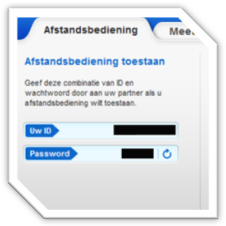 Weet je iets over computers en software dan ben je vast het mikpunt op menig familiefeestje. Oma’s en tantes verwijzen elkaar massaal naar je door en de vragen blijven komen. In plaats van het geven van uitleg, neem je echter gemakkelijk een computer op afstand over. Je laat dan tante Treintje of Ome Oscar gewoon zien hoe iets werkt!
Weet je iets over computers en software dan ben je vast het mikpunt op menig familiefeestje. Oma’s en tantes verwijzen elkaar massaal naar je door en de vragen blijven komen. In plaats van het geven van uitleg, neem je echter gemakkelijk een computer op afstand over. Je laat dan tante Treintje of Ome Oscar gewoon zien hoe iets werkt!
TeamViewer blinkt uit door eenvoud. Je stuurt een vriend of familielid de downloadlink (of webpagina) van TeamViewer en vraagt ze om het bestand te downloaden. TeamViewer hoef je niet eens te installeren, dus het is gewoon een kwestie van dubbelklikken en de software opent. Kies na het klikken op de installatie-file voor Uitvoeren en dan Starten om het startscherm van TeamViewer te openen.
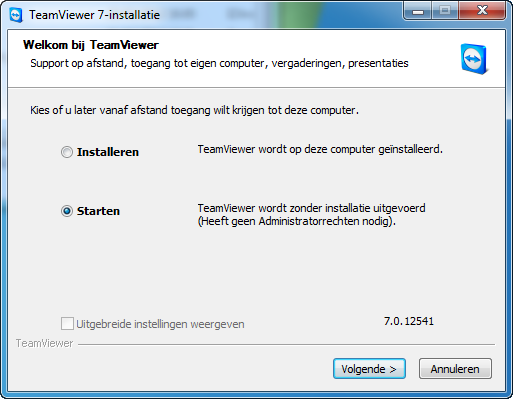
In het startscherm staan twee belangrijke zaken, die je opvraagt bij de hulpbehoevende: ‘Uw ID’ en ‘Password’. Heb je deze genoteerd, dan neem je via je eigen TeamViewer de computer op afstand over. In hetzelfde scherm vul jij namelijk de Partner-ID (en het wachtwoord) in, waarna de sessie begint.

Tijdens een sessie is er een regenboog aan mogelijkheden naast het uitvoeren van werkzaamheden op de andere computer. Zo zet je met gemak een schermpje met video- of audiochat open en ook het versturen van tekst of bestanden is mogelijk. Er zijn vrijwel geen beperkingen bij het gebruik van TeamViewer en dit is dan ook dé manier om iemand iets te laten zien op afstand.

Bij het overnemen van een andere pc ziet de persoon gewoon op zijn/haar scherm wat jij doet, terwijl je via voice-chat uitlegt hoe het allemaal werkt. Gaat het allemaal wat te snel dan kan de persoon aan de andere kant zelfs het hele zaakje nog eens bekijken als je ervoor kiest de sessie op te nemen. Je stuurt het opgenomen filmpje via de optie ‘Bestandsoverdracht’ bovenin het scherm.
Misschien interesseert je ook
 Nieuws
NieuwsNieuwe Driver Booster 8 werkt goed – zelfs voor computers zonder internet
Lees verder
 Artikel
ArtikelOpera-browser biedt meer van het internet
Lees verder
 Artikel
ArtikelWat zijn VPNs en waarom zou je ze gebruiken
Lees verder
 Artikel
ArtikelDe beste fotobewerkingssoftware voor iedereen
Lees verder
 Artikel
ArtikelMeer juice voor je Android: zo gaat je batterij langer mee
Lees verder
 Artikel
ArtikelBeveiliging in Microsoft Office: Word en Excel als data-kluis
Lees verder